ログオブザーバーコネクト入門
はじめに
Splunk ログオブザーバーコネクト は、Splunk EnterpriseまたはSplunk Cloud Platformのログを照会して関連付けることができる統合です。 Related Content で Splunk Observability Cloud 。と Splunk Observability Cloud 、ハイコンテキストログを使用して、アプリケーションとインフラストラクチャの動作をトラブルシューティングできます。Splunk Enterprise または Splunk Cloud Platform のログに対してコードレスクエリを実行して、システム内の問題の原因を突き止めたら、次のページに移動できます。 Related Content 全体を通して Splunk Observability Cloud ワンクリックで。ログデータがメトリクスやトレースと相関しているのがわかります。 Splunk Observability Cloud チームが問題をすばやく見つけて解決するのに役立ちます。
次の図は、この仕組みを示しています。このタブに注目してください。
Logs for paymentsservice in Obser..
の下部にある
Splunk APM Service Map
。これをクリックすると、のコンテキストのログが表示されます。
paymentservice
サービスマップ用に選択されたサービスと、選択された時間枠内。
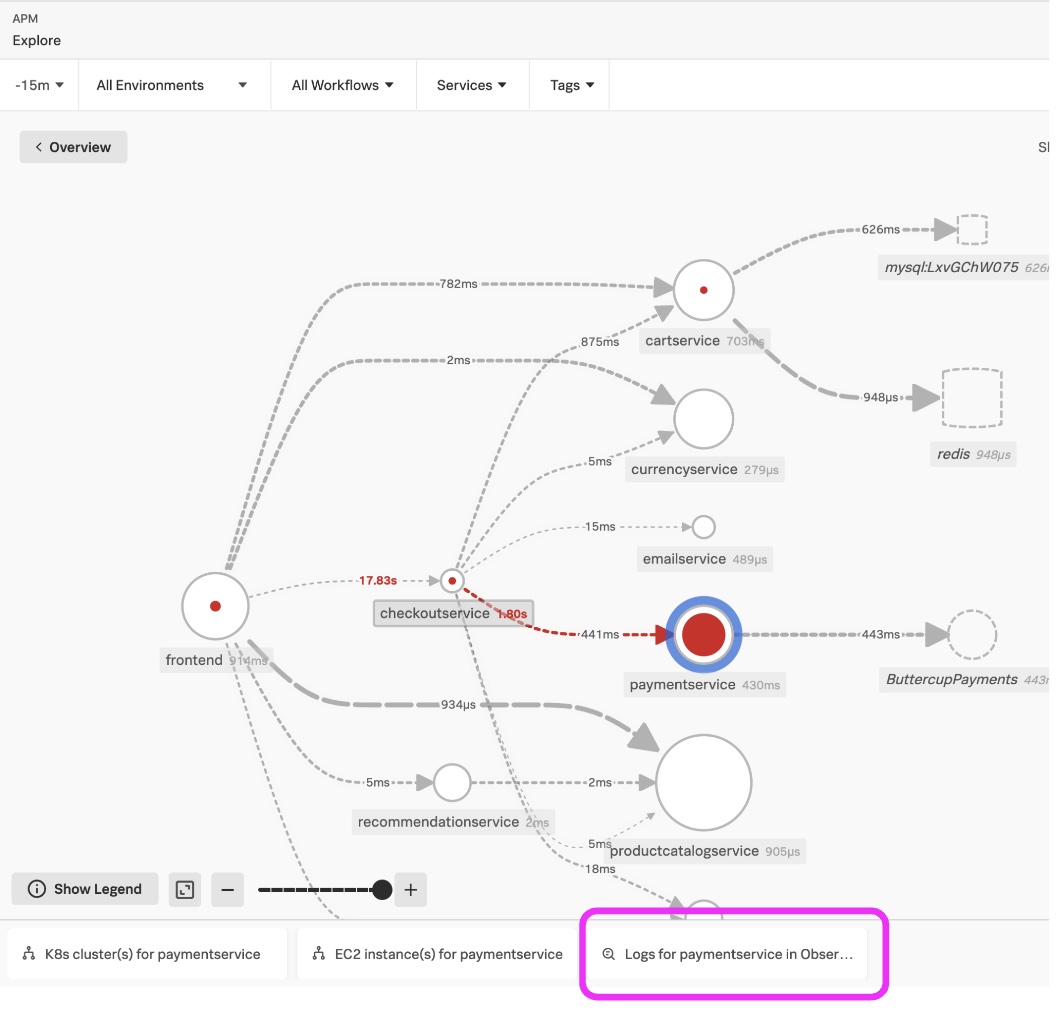
以下のSplunk Log Observer UIでは、フィルタリング、ソート、集計を簡単に行って、サービスの問題の原因を特定できます。青色で強調表示されているこの例では、無効な API トークンがありました。
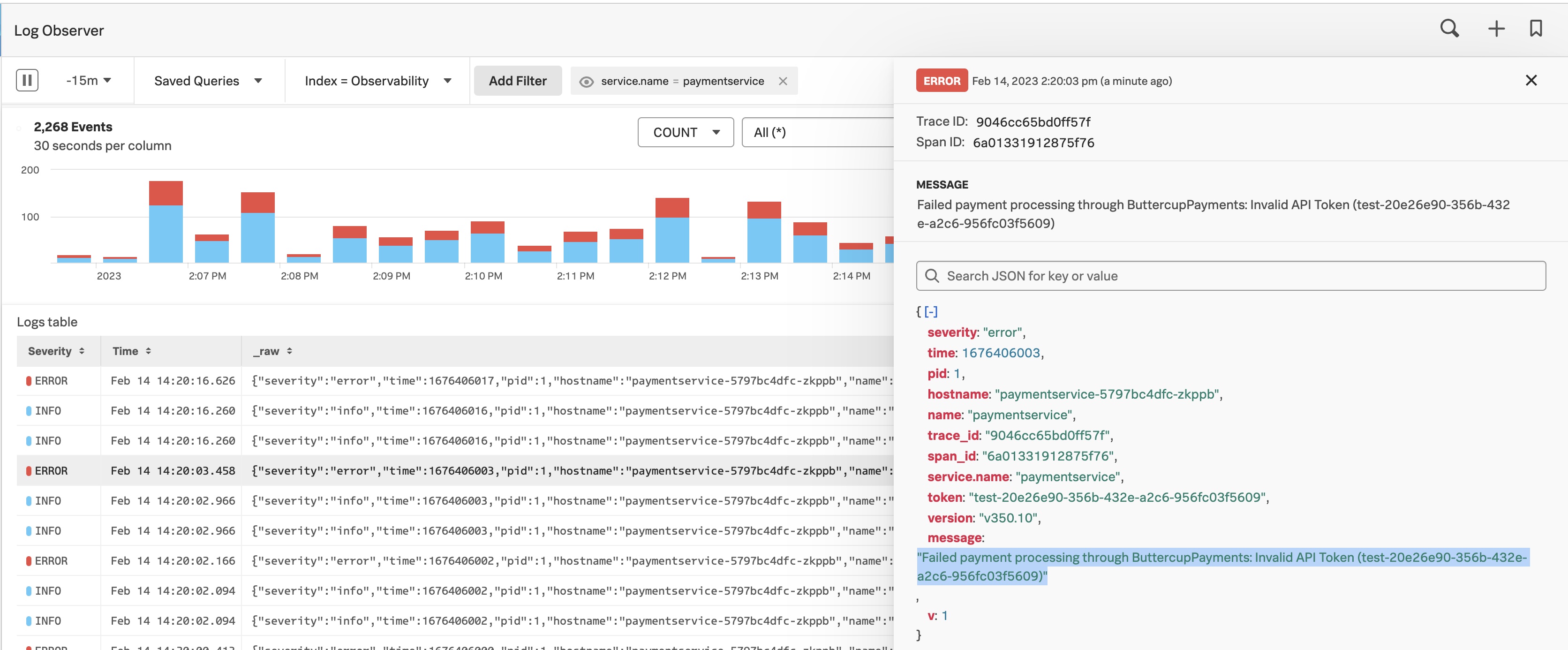
ステップ 1: ログを取り込む
ログは Splunk Cloud Platform または Splunk Enterprise インデックスにあるため、次のコマンドを使用してログを取り込むことができます。 Splunk オブザーバビリティ (オープンテレメトリコレクター) または使用してください Splunk クラウドプラットフォーム または スプランク・エンタープライズ ログデータを取り込む機能。
ステップ 2: Splunk ログオブザーバー接続の設定
指示に従って、から 1 つまたは複数の接続をインストールします。 Splunk Observability Cloud Splunk クラウドプラットフォームまたは Splunk エンタープライズへ。
- Splunk エンタープライズ向けログオブザーバーコネクトの設定
-
Set up Log Observer Connect for Splunk Cloud Platform
このスタートガイドの次のページでは、Splunk Cloud Platform におけるこのプロセスの包括的な説明も記載されています。
問題が発生した場合は、参考にしてください Troubleshoot Log Observer Connect setup 。
ステップ 3: 正常に接続され、ログにアクセスできたことを確認する
次のページにアクセスして、正常に接続されたことを確認します。 Log Observer 左側のメニューのアイコン (1)。をクリックします。 Index フィルター (2) を選択し、接続 (3) を選択し、検索する 1 つまたは複数のインデックス (4) を選択します。これにより、ログにアクセスできることが検証されます。
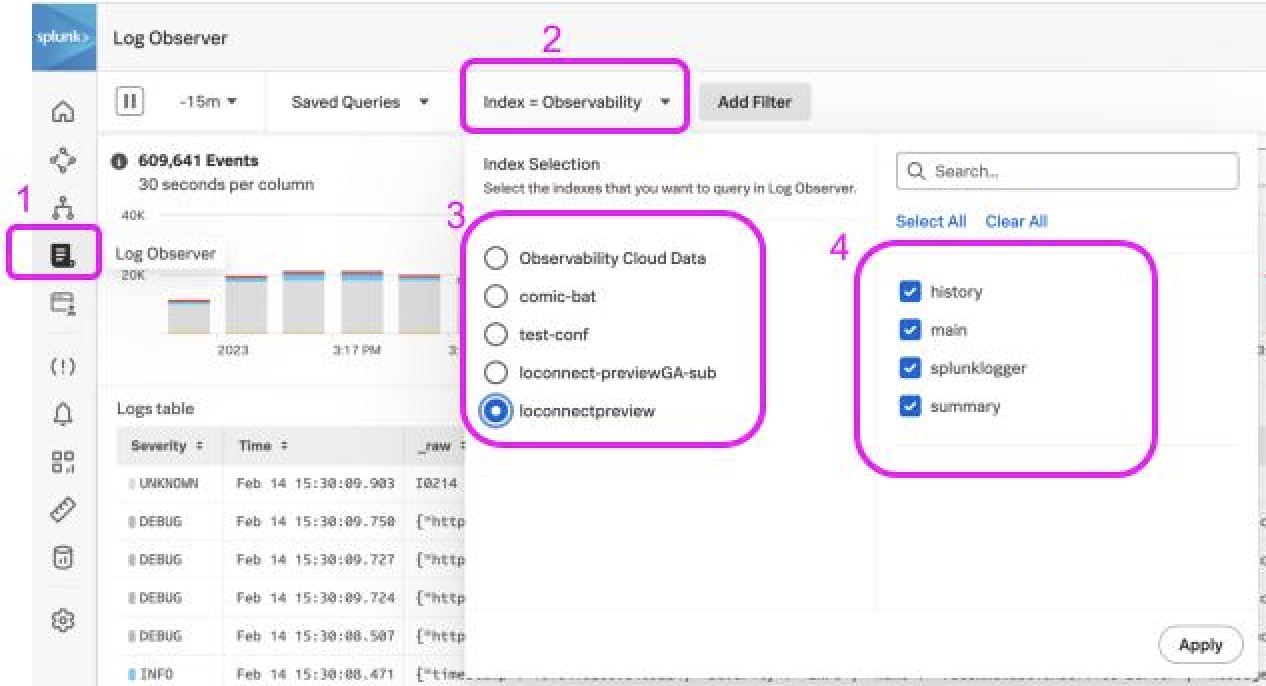
[追加情報]
- フィールドエイリアシングをログに記録します。 。エイリアスはフィールドに割り当てる代替名で、必要なデータを簡単に見つけたり、関連コンテンツを提案したりするのに役立ちます。
- Splunk ログオブザーバー接続の制限 。これにより、クエリの検索制限に関するガイドラインが示されます。また、このインテグレーションは Splunk Cloud Platform や Splunk Enterprise の検索ヘッド、または検索容量を必要とする検索ヘッドクラスターで検索を実行することにも注意してください。適切なサイズ設定とライセンス制限を検討する必要があります。
- ログの追加 Splunk Observability Cloud ダッシュボード 。これにより、Splunk ログオブザーバーコネクト接続のログを任意の接続に追加できます。 Splunk Observability Cloud ダッシュボード。同じダッシュボードのメトリクスとログデータは、同じ時間選択やその他のダッシュボードフィルターに応答するため、問題の原因をより迅速に掘り下げることができます。

